آموزش نصب Microsoft Exchange Server 2016
نرم افزار Exchange server امکان ارسال، دریافت و مدیریت Email، تماس ها، تقویم را فراهم می کند.
و آخرین نسخه ارائه شده آن نسخه ۲۰۱۶ آن میباشد.
نصب و پیکربندی Exchange 2016 مشابه نسخه قبلی خود یعنی Exchange 2013 می باشد.
سخت افزار مورد نیاز
RAM : حداقل دارای ۱۲ گیگابایت که ۸ گیگ آن برای سرویس Mailbox و ۴ گیگ آن هم برای سرویس Edge Transport، البته با رم پایین تر از این هم نصب می شود.
CPU :یک پردازنده ۶۴ بیتی دو هسته ای که حداقل دارای ۲.۵ گیگاهرتز سرعت باشد.
Hard Disk : حداقل فضای هارد دیسک باید ۳۰ گیگابایت باشد البته هر چقدر بیشتر باشد بهتر خواهد بود پس حداقل بهتر است ۶۰ گیگابایت در نظر بگیرید چون در ادامه کار به هر کابر، فضایی را اختصاص خواهیم داد . البته فضای هارد مورد نیاز ارتباط مستقیم با تعداد و حجم ایمیل ها دارد.
پیش نیاز ها برای نصب Exchange 2016
- نصب سرویس Active Directory
- نصب سرویس DNS
- نصب سرویس Active Directory Certificate
برای شروع کار حداقل نیاز به ۲ عدد سرور داریم یک سرور که درآن سرویس های Active Directory و DNS و AD Certificate در آن نصب شده باشد سرور بعدی بصورت جداگانه فقط نرم افزار Exchange 2016 در آن نصب باشد و از یک ویندوز سرور ۲۰۱۲ برای نصب Exchange 2016 استفاده می کنیم بعد از نصب ویندوز سرور ۲۰۱۲ باید آن را عضو دامنه مورد نظر خود کنید (Member Server)
قبل از هر کاری آدرس IP را برای سرور Exchange 2016 بصورت دستی وارد کنید حتی اگر در شبکه خود سرویسDHCP( سرویس است که بصورت اتوماتیک به کلاینت ها ی شبکه IP می دهد) را فعال کرده اید، باید IP مورد نظر را بصورت دستی وارد کنیم تا در آینده آدرس IP آن تغییر نکند و ثابت بماند و مشکلی در روند کار ایجاد نکند.
برای وارد کردن IP بصورت دستی وارد Control Panel شوید گزینه Network and sharing Center کلیک کنید. در صفحه ی باز شده بر روی کارت شبکه خود کلیک کنید تا پنجره مربوط به کارت شبکه باز شود در صفحه باز شده بر روی Properties کلیک کنید در این صفحه بر روی پروتکل (Internet Protocol Version 4 (TCP/IPv4 کلیک و گزینه Properties را انتخاب کنید.
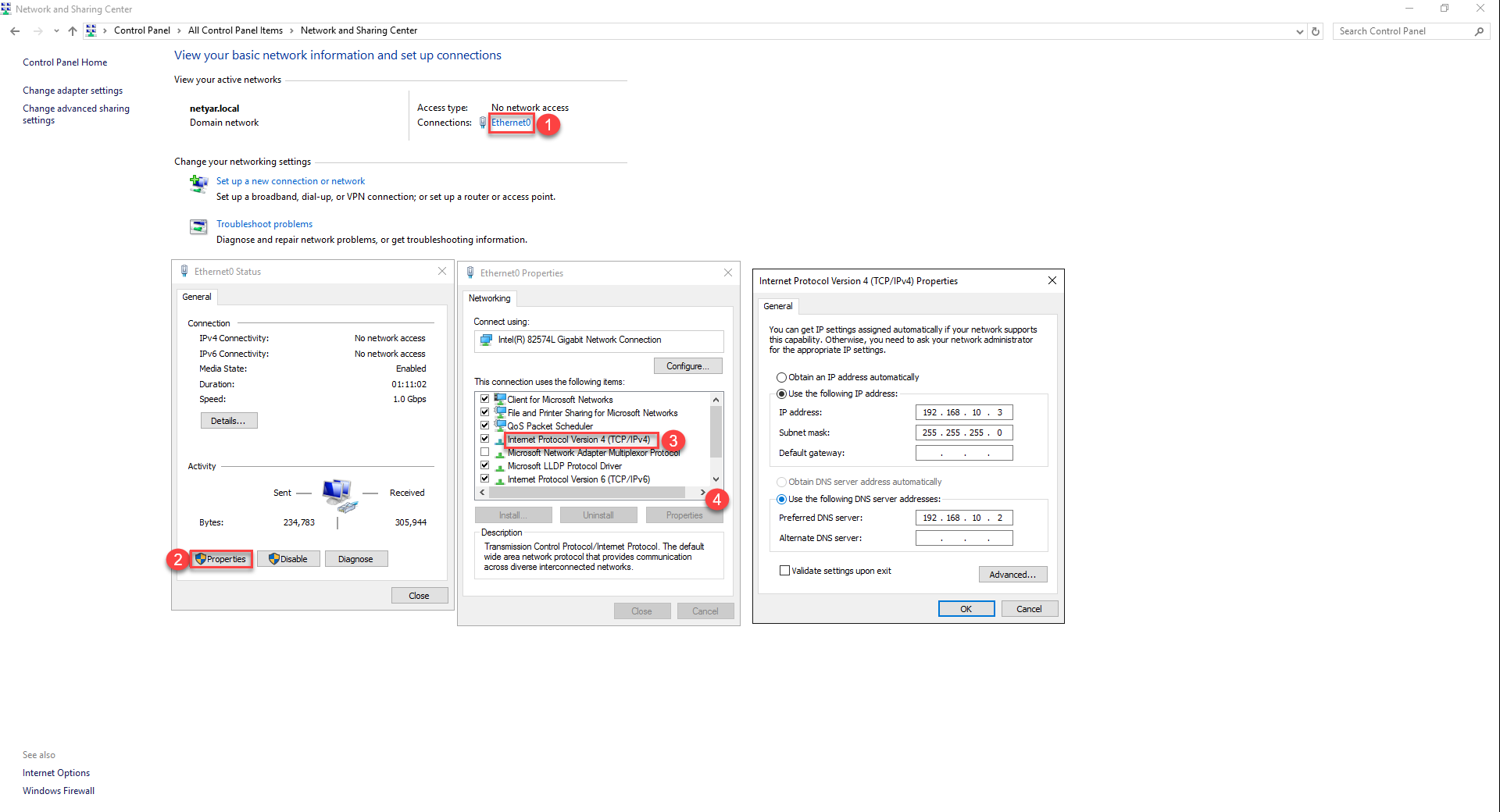 در این صفحه در قسمت IP address باید IP سرور Exchange را وارد کنید، در کادر Subnet mask کافیست یکبار کلیک کنید تا بصورت خودکار وارد شود و در کادر Default Gateway هم آدرس روتر خود را وارد کنید.
در این صفحه در قسمت IP address باید IP سرور Exchange را وارد کنید، در کادر Subnet mask کافیست یکبار کلیک کنید تا بصورت خودکار وارد شود و در کادر Default Gateway هم آدرس روتر خود را وارد کنید.
در قسمت پایین صفحه در کادر Preferred DNS server هم آدرس DNS ( منظور آدرس سرور اول) را وارد کنید.
تغییر نام سرور
بعد از تغییرIP سرور حتما نام سرور خود را تغییر دهید برای اینکار وارد جستجو شوید و عبارت Rename را جستجو کنید، در این صفحه بر روی Change کلیک و در پنجره باز شده در کادر اولی که مربوط به تغییر نام می باشد نام مورد نظر را وارد می کنیم( پیشنهاد من به شما این است که نام Mail را وارد کنید) بعد از تغییر نام حتما سیستم باید ریستارت شود تا تغیرات اعمال شود.
نحوه عضویت به دومین
از همین پنجره که نام سیستم خود را تغییر دادید در قسمت پایین صفحه بر روی گزینه Domain کلیک کنید و نام دامنه خود را وارد کنید و بر روی گزینه ی OK کلیک کنید بعد از کلیک پنجره ای باز می شود که باید نام کاربری و پسورد Administrator دامنه را وارد کنید.
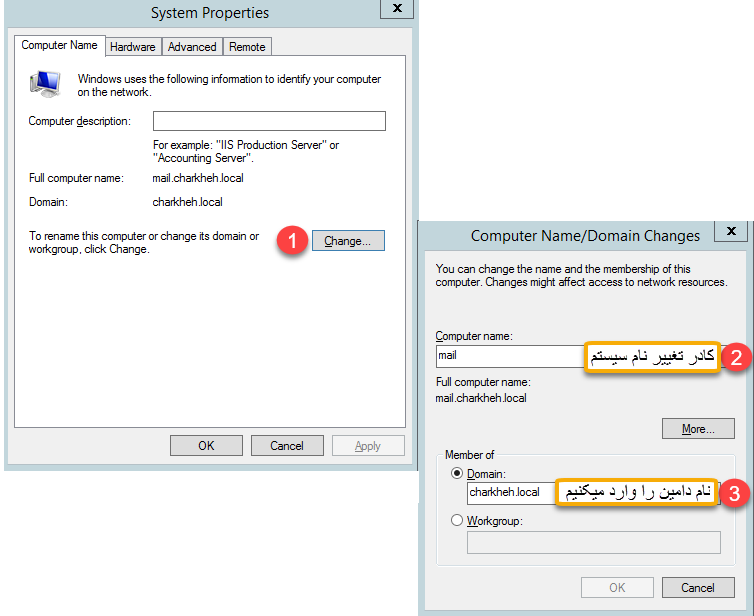
نکته: اگر میخواهید نرم افزار Exchange 2016 را بر روی ویندوز سرور ۲۰۱۶ نصب کنید باید آپدیت (Update 3 for Exchange Server 2016 (KB3152589 را نصب کنید.
پیش نیازهای برنامه Exchange server2016
قبل از نصب نرم افزار اصلی نیاز به دانلود و نصب چند نرم افزار دیگر می باشد حتما نرم افزار ها را دانلود و نصب کنید اگر نصب نکنید در روند کاربه مشکل خواهید حورد.
۱- نرم افزار NET.Framework 4.6.2. را از اینترنت دانلود و نصب کنید بعد پایان نصب سیستم را ریستارت کنید البته خود نرم افزار بعد از نصب شدن درخواست ریستارت می دهد. لینک دانلود
نکته: در ویندوز سرور ۲۰۱۶ لازم به نصب برنامه NET.Framework 4.6.2. نمی باشد.
۲- در مرحله بعدی نرم افزار UcmaRuntimeSetup را از اینترنت دانلود و نصب کنید. لینک دانلود
نکته: اگر در هنگام نصب این برنامه با خطا مواجه شدید کافیست دستور زیر را در برنامه PowerShell وارد کنید و سپس سیستم را ریستارت کنید و بعد از آن اقدام به نصب کنید ممکن است با این خطا در ویندوز سرور ۲۰۱۶ مواجه شوید.
Install-WindowsFeature Server-Media-Foundation
قبل از نصب نرم افزار اصلی چندین Role را باید نصب کنید میتوان به آسانی این کار را توسط PowerShell نصب کنید برای این کار وارد جستجو شوید و عبارت PowerShell را وارد کنید کلیک راست و گزینه ی Run as administrator اجرا کنید تا توسط کابر Admin اجرا شود.
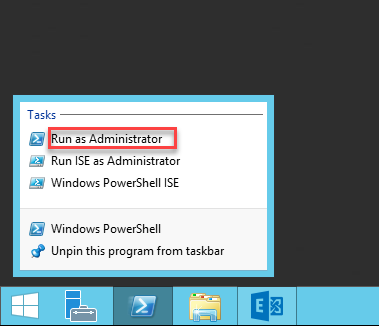 به ترتیب دستورات زیر را وارد کنید:
به ترتیب دستورات زیر را وارد کنید:
دستور اول
Install-WindowsFeature RSAT-ADDS
بعد وارد کردن دستور صبر کنید تا رول نصب شود; این دستور اجزای Active Directory را به صورت Remote روی سرور Exchange میسر می کند.
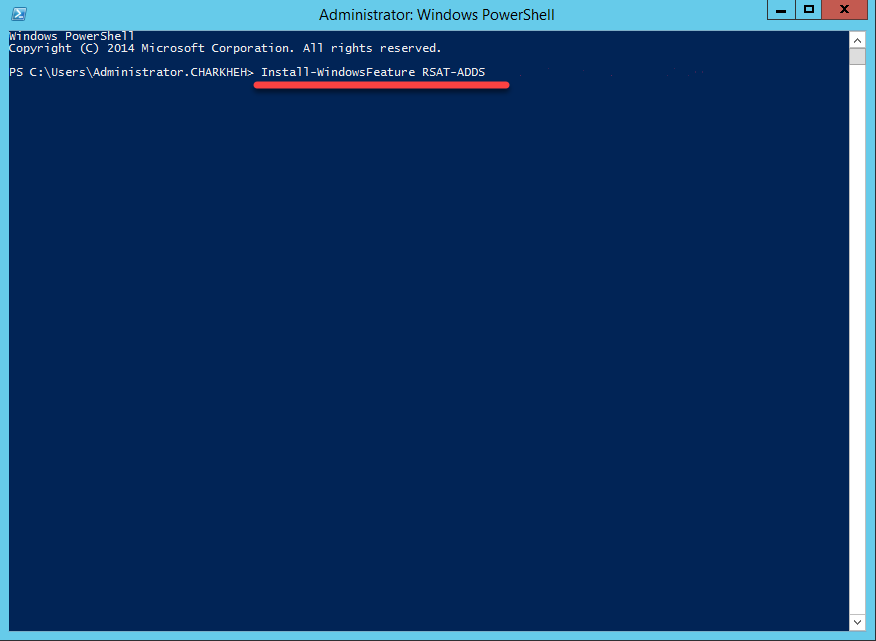 دستور دوم
دستور دوم
برای ویندوز سرور ۲۰۱۲ دستور زیر را وارد کنید.
Install-WindowsFeature AS-HTTP-Activation, Desktop-Experience, NET-Framework-45-Features, RPC-over-HTTP-proxy, RSAT-Clustering, RSAT-Clustering-CmdInterface, RSAT-Clustering-Mgmt, RSAT-Clustering-PowerShell, Web-Mgmt-Console, WAS-Process-Model, Web-Asp-Net45, Web-Basic-Auth, Web-Client-Auth, Web-Digest-Auth, Web-Dir-Browsing, Web-Dyn-Compression, Web-Http-Errors, Web-Http-Logging, Web-Http-Redirect, Web-Http-Tracing, Web-ISAPI-Ext, Web-ISAPI-Filter, Web-Lgcy-Mgmt-Console, Web-Metabase, Web-Mgmt-Console, Web-Mgmt-Service, Web-Net-Ext45, Web-Request-Monitor, Web-Server, Web-Stat-Compression, Web-Static-Content, Web-Windows-Auth, Web-WMI, Windows-Identity-Foundation
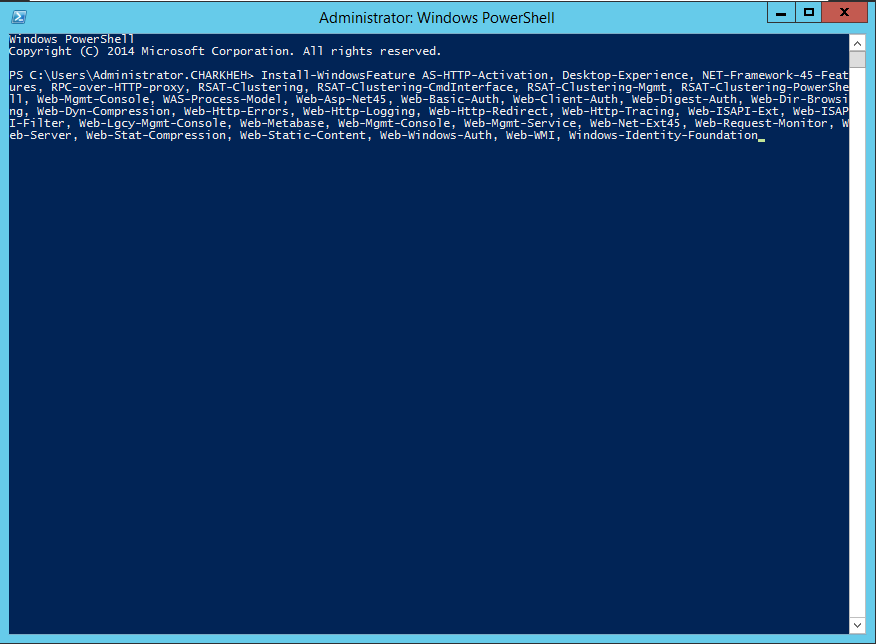
ولی در ویندوز سرور ۲۰۱۶ از دستور زیر لطفاً استفاده کنید
Install-WindowsFeature NET-Framework-45-Features, RPC-over-HTTP-proxy, RSAT-Clustering, RSAT-Clustering-CmdInterface, RSAT-Clustering-Mgmt, RSAT-Clustering-PowerShell, Web-Mgmt-Console, WAS-Process-Model, Web-Asp-Net45, Web-Basic-Auth, Web-Client-Auth, Web-Digest-Auth, Web-Dir-Browsing, Web-Dyn-Compression, Web-Http-Errors, Web-Http-Logging, Web-Http-Redirect, Web-Http-Tracing, Web-ISAPI-Ext, Web-ISAPI-Filter, Web-Lgcy-Mgmt-Console, Web-Metabase, Web-Mgmt-Console, Web-Mgmt-Service, Web-Net-Ext45, Web-Request-Monitor, Web-Server, Web-Stat-Compression, Web-Static-Content, Web-Windows-Auth, Web-WMI, Windows-Identity-Foundation, RSAT-ADDS
حالا سیستم را ریستارت کنید.
حالا بر روی فایل iso نرم افزار exchange server2016 دوبار کلیک کنید تا فایل iso آن باز شود سپس CMD را جستجو و با کلیک راست گزینه Run as administrator اجرا کنید و یا اینکه بر روی فایل DVD نرم افزار کلید Shift را نگه دارید و کلیک راست گزینه یOpen command windows here را انتخاب کنید.
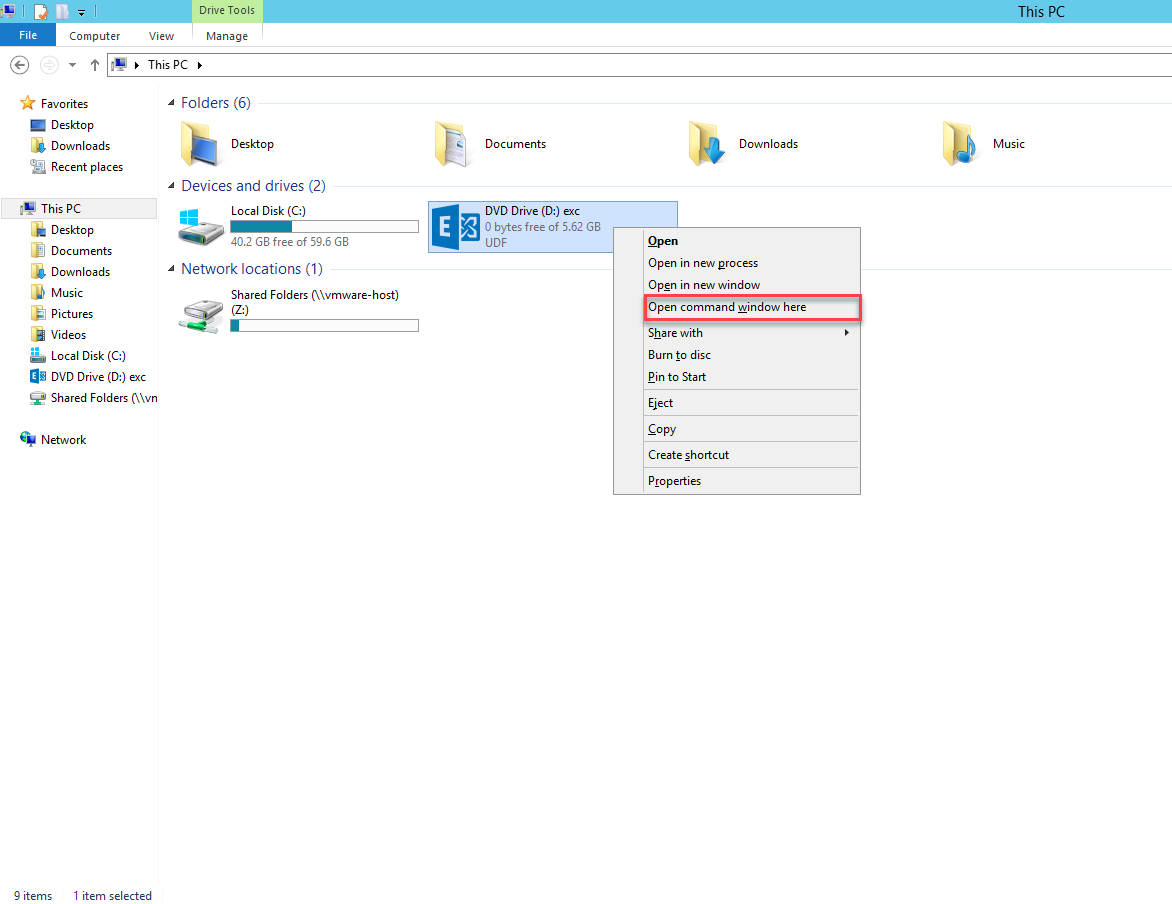
زمانی که بر روی فایل ISO نرم افزار دوبار کلیک کنید این فایل ISO همانند یک دستگاه DVD اجرا می شود مثلا در کامپیوتر من فایل ISO در درایو D به اجرا در آمده است پس وارد This PC خود شوید ببینید فایل ISO برنامه در چه درایوی اجرا شده است خب حالا در CMD نام درایو خود را به همراه علامت گفتگو وارد میکنیم مثلا من وارد میکنم D: بعد enter را میزنم.
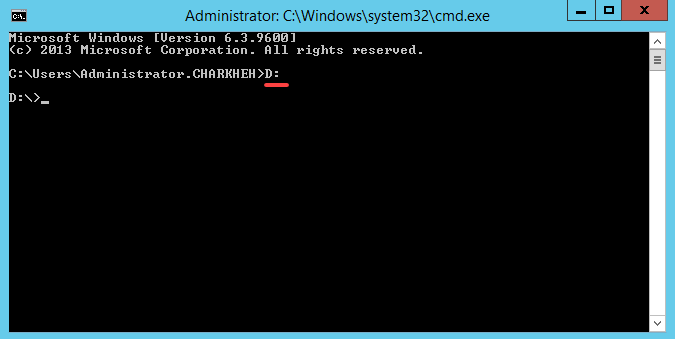
نکته: ممکن است شما فایل ISO را در اختیار نداشته باشید اگر فایل ISO را در اختیار ندارید بر روی پوشه ی برنامه Exchange کلیک راست کنید و گزینه ی Open command windows here را بزنید تا برنامه CMD از این مسیر اجرا شود و بعد ۲ دستور زیر را تایپ میکنم تا بصورت کامل اجرا شود و یک واحد سازمانی با نام Exchange2016 ایجاد گردد.
دستور اول
Setup.exe /PrepareSchema /IAcceptExchangeServerLicenseTerms
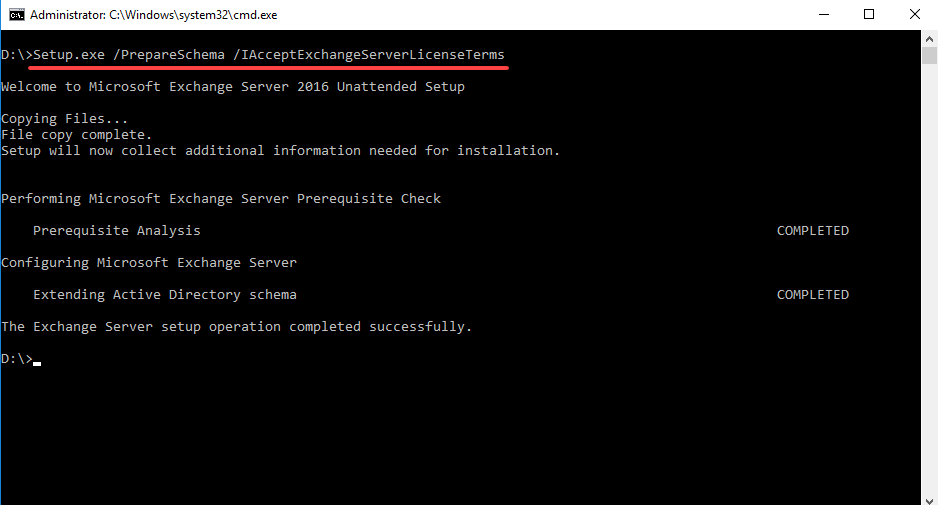 دستور دوم
دستور دوم
Setup /PrepareAD /OrganizationName:Exchange2016 /IAcceptExchangeServerLicenseTerms
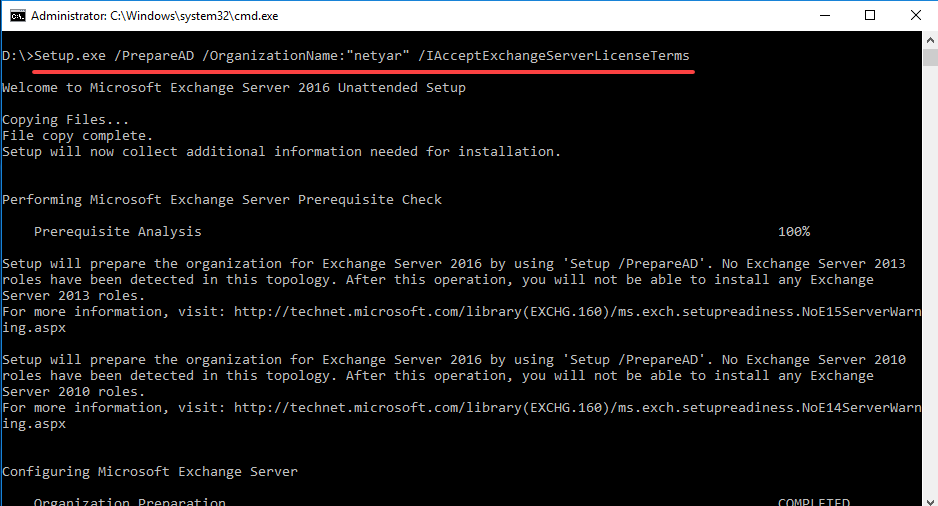
نصب برنامه Exchange server 2016
بر روی فایل Setup.exe برنامه دوبار کلیک کنید تا فایل نصب برنامه به اجرا در آید.
در مرحله اول بر روی گزینه دوم یعنیdon’t check for update right now کلیک کنید اگر گزینه اول را کلیک کنید به اینترنت متصل می شود و آپدیت های جدیدی که برای برنامه وجود داشته باشد را دانلود می کند.
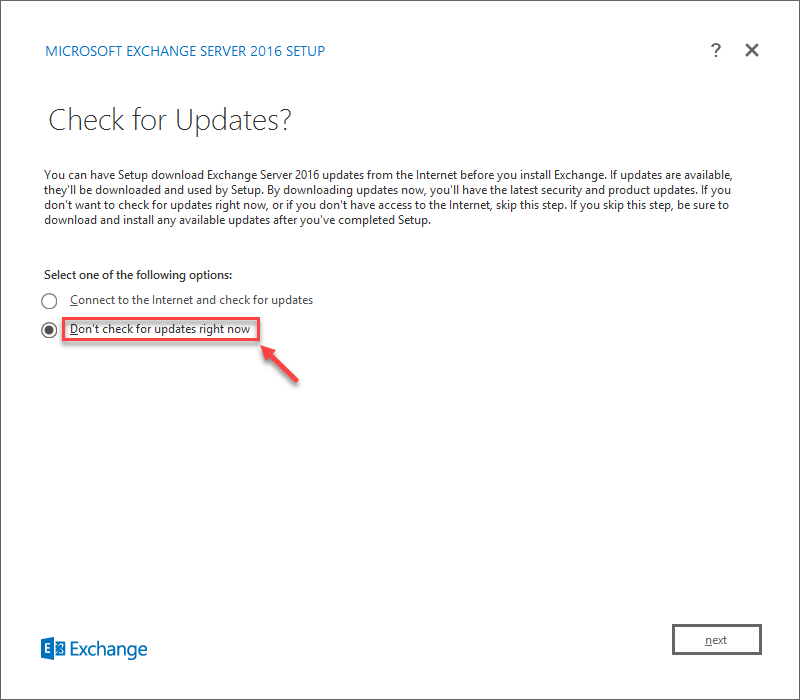
در مرحله بعدی کمی صبر کنید تا فایل ها ی مورد نیاز را برای عملیات نصب کپی شوند.
در این مرحله توضیحاتی در مورد برنامه می باشد کافیست بر روی دکمه Next کلیک کنید.
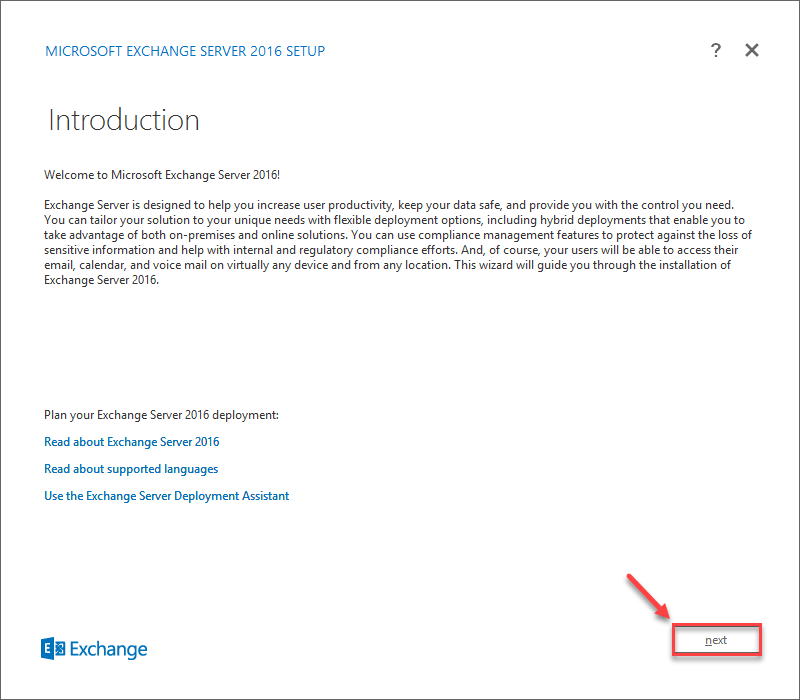
در این مرحله قراردادی که بین شما و شرکت طراح برنامه می باشد که کافیست گزینه اول را انتخاب کنید که شرایط را قبول دارید.
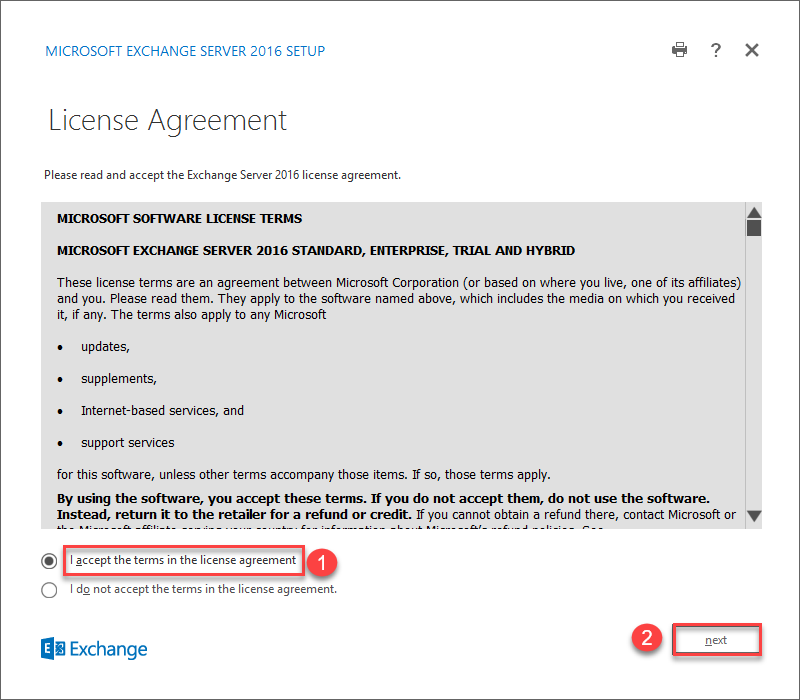
در این مرحله گزینه اول و بر روی دکمه Next کلیک کنید، که مربوط به حل مشکلات و خطاهای بوجود آمده می باشد.
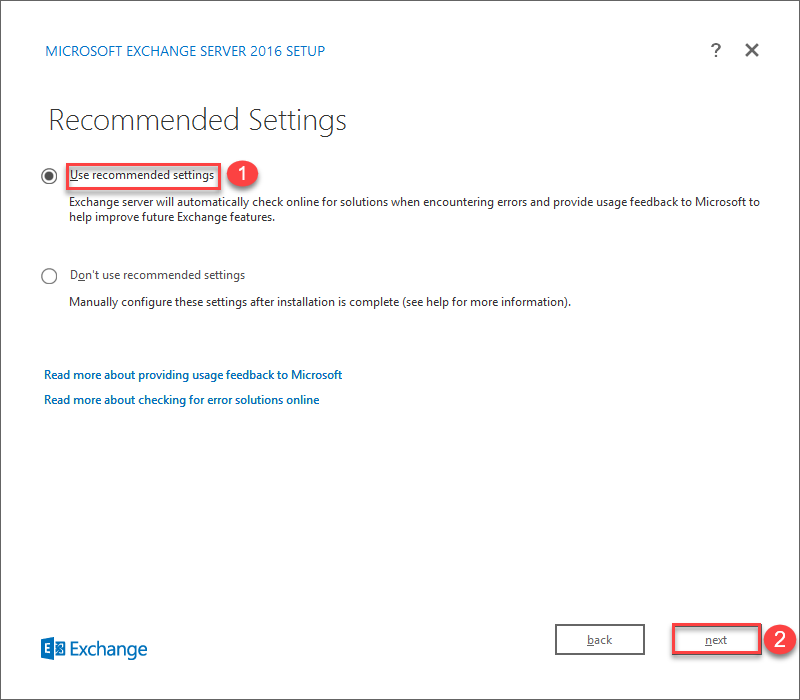
در این مرحله تیک گزینه اول Mailbox role را بزنید که تیک گزینه دوم هم بصورت خودکار تیک میخورد و تیک گزینه ی Automatically install windows server role را انتخاب کنید.
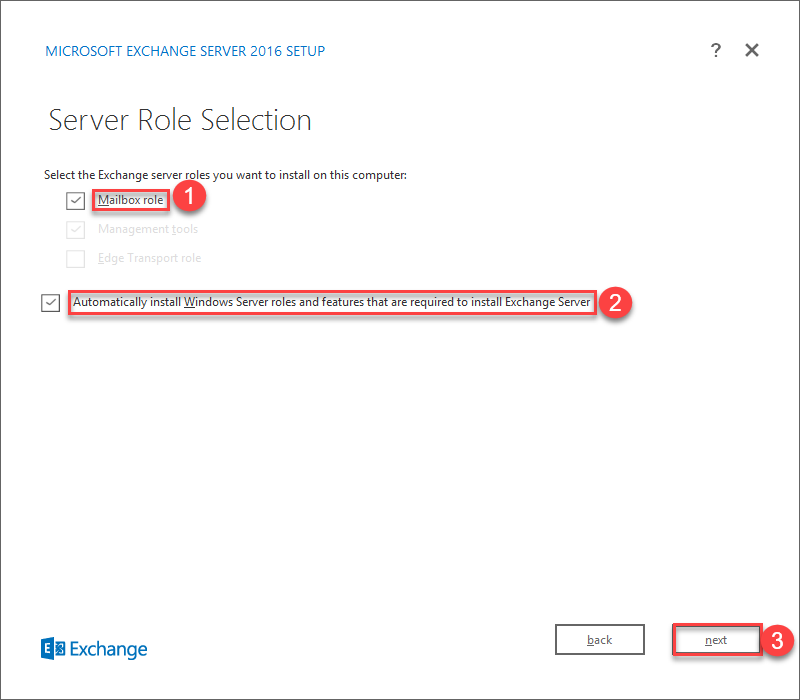 در مرحله بعد میتوانید مسیر فایل های برنامه را تغییر دهید کافیه بر روی Browse کلیک کنید و مسیر جدید را به برنامه نشان دهید، اگر نمیخواهید محل ذخیره سازی را تغییر دهید کافیست بر روی Next کلیک کنید.
در مرحله بعد میتوانید مسیر فایل های برنامه را تغییر دهید کافیه بر روی Browse کلیک کنید و مسیر جدید را به برنامه نشان دهید، اگر نمیخواهید محل ذخیره سازی را تغییر دهید کافیست بر روی Next کلیک کنید.
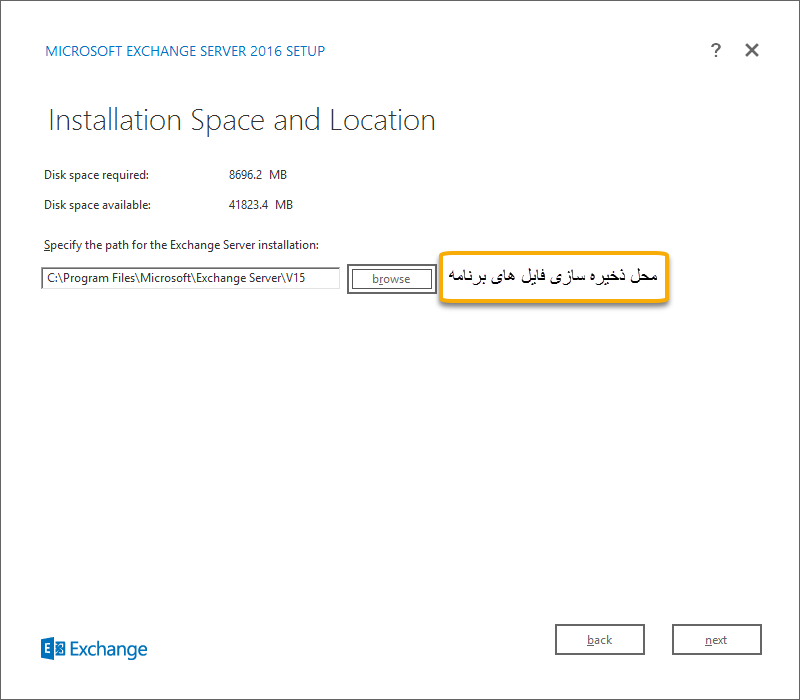
در مرحله بعد در کادر بالا اسم سازمان خود را تایپ کنید اگر خواستید می توانید تغییری در آن ایجاد نکنید..
تیک گزینه ی Apply active directory را اگر فعال کنید برای کارهای کوچک و بزرگ برنامه Exchange مجوز ایجاد می کند بیشترین کاربرد برای سازمان هایی می باشد که میخواهند مدیریت Exchange را به گروه های زیادی واگذار کنند.
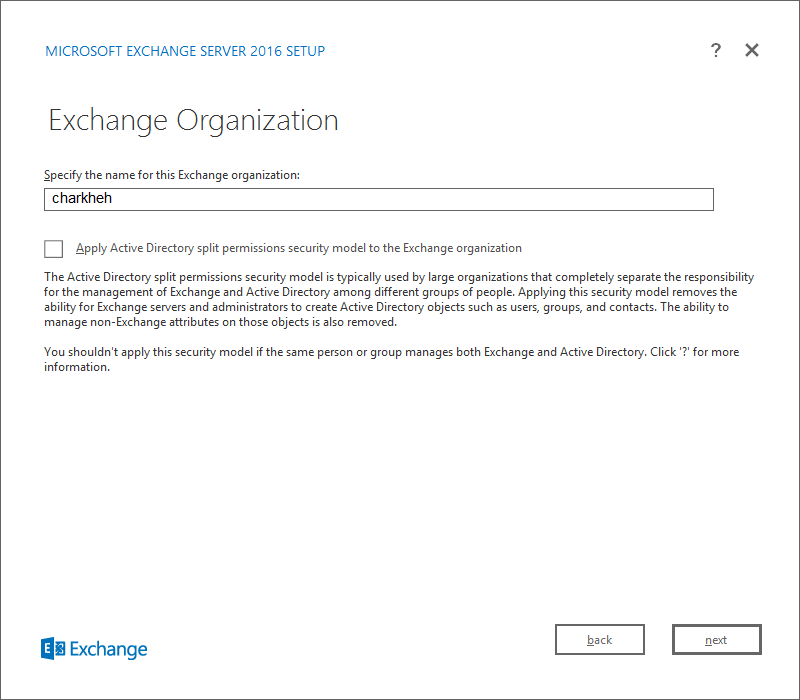
در مرحله بعدی مشخص می کنید Malware Protection فعال باشد یا فعال نباشد البته بصورت پیش فرض فعال میباشد که در واقع کمک می کند برای محافظت از پیام ها که محتوی پیام ها حاوی ویروس نباشد و اگر میخواهید غیر فعال کنید این ویژگی را گزینه Yes را فعال کنید.
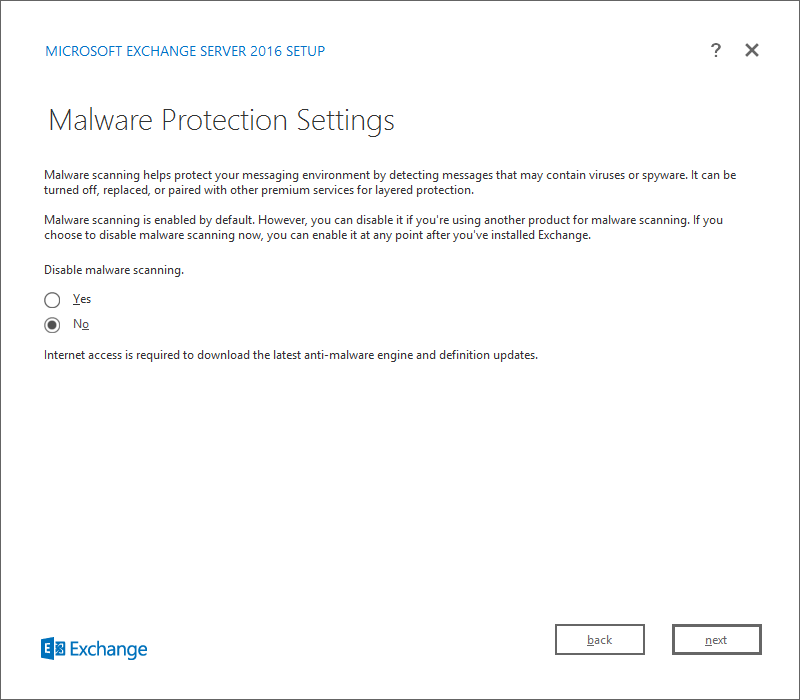 در این مرحله هم برنامه Exchange تنظیمات و پیش نیاز های موردنیاز را بررسی میکند در این مرحله اگر با خطایی روبرو شدید تا زمانی که خطا را رفع نکنید نمی توانید به مرحله بعدی روید.
در این مرحله هم برنامه Exchange تنظیمات و پیش نیاز های موردنیاز را بررسی میکند در این مرحله اگر با خطایی روبرو شدید تا زمانی که خطا را رفع نکنید نمی توانید به مرحله بعدی روید.
در مرحله بعدی بر روی دکمه ی Install کلیک کنید تا برنامه نصب شود حدوداً ۳۰ تا ۴۰ دقیقه نصب آن طول می کشد.
در آخرین مرحله هم بر رو ی دکمه ی Finish کلیک کنید.
مراحل نصب به پایان رسید.
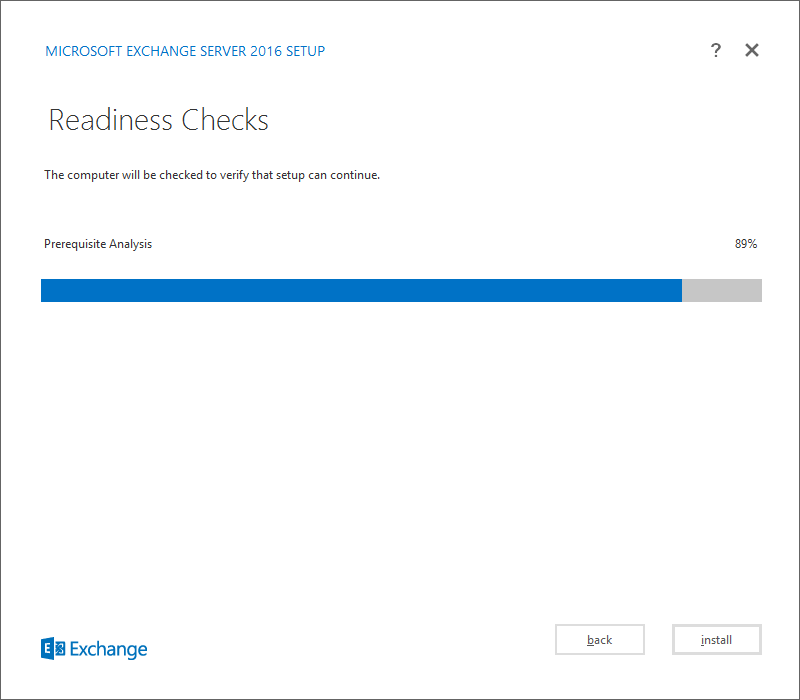


سلام وقت بخیر
یه سوال داشتم
من یک دامین با پیوند لوکال دارم که تمام کاربران توی اون ایجاد میشن.حالا من یک دامین با پسوند دات کام چطوری ایجاد کنم که کاربران رو از دامین اصلی بتونه دریافت کنه و بتونم توی سرور سومی اکسچینج نصب کنم و برای همون کاربران میل باکس درست کنم؟.دات کام رو با تری رووت دامین ایجاد کردم اما موقع نصب در سرور سومی خطا میده
خیلی ممنون در خصوص توضیحاتون
https://spsharif.com/
با سلام. ممنون از توضیحات خوبتون. یه سوال داشتم. میشه روی صفحه welcome لوگوی سازمان رو اضافه کرد؟
سلام
بله می توانید هم لوگو و هم رنگش رو تغییر دهید یا حتی کامل صفحه لاگین رو شخصی سازی کنید
خیلی ممنون از توضیحات کامل شما
Agha dame shoma garm
vaghean azin ke vaght mizarin enghadr moratab hamechiyo dar ekhtiyare baghiye gharar midin bayad nahayate ghadrdani ro kard
eradatmande shoma
mohammadi